Serientermin erstellen und bearbeiten
Wenn Sie einen Termin erfassen wollen, der sich regelmässig wiederholt, also einen so genannten Serientermin,
klicken Sie auf die Schaltfläche, die Vorgabe "Keine Wiederholung" hat und wählen den Eintrag "Wiederholung bearbeiten":
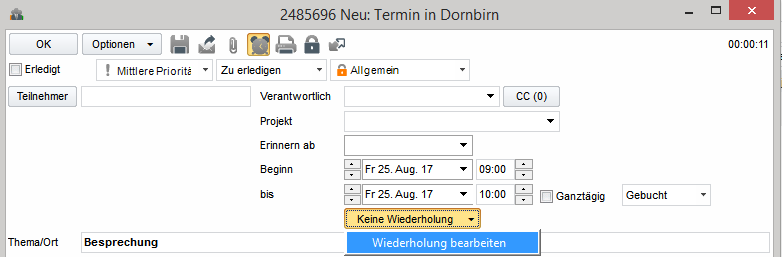
Consolidate öffnet einen Dialog zur Bearbeitung der Wiederholung:
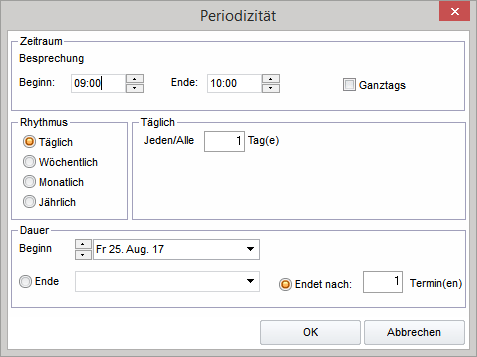
Geben Sie in diesem Fenster den gewünschten Zeitraum, den Rhythmus und Intervall, die Dauer und entweder ein Enddatum an oder nach wie vielen Terminen die Serie enden soll. Wenn Sie ein Enddatum eintragen, berechnet Consolidate selbst die Anzahl von Terminen.
Wie Sie das Datum- und Uhrzeit-Feld anpassen können und welche Optionen Ihnen zur Verfügung stehen, finden Sie unter "Allgemeine Informationen zu Aktivitäten" genau beschrieben.
Beispiel:
Möchten Sie Termine eingeben, die sich wöchentlich wiederholen, wählen Sie im Feld "Dauer - Beginn" den Tag aus, an dem dieser Termin das erste Mal stattfinden soll. Klicken Sie anschließend in der Optionsgruppe Rhythmus auf die Option "Wöchentlich" und Haken Sie den/die Wochentag(e) an, an denen die Termine stattfinden und geben Sie im Feld "Jede/Alle" an, in welchem Wochenrhythmus sich die Termine wiederholen (1 = wöchentlich, 2 = alle 2 Wochen etc.) sollen.
Klicken Sie anschließend auf die Schaltfläche "OK" um die Wiederholung zu speichern.
Speichern Sie anschließend auch den Termin selbst.
Kontextmenü:
Wenn Sie auf den Serientermin im Kalender einen Klick mit der rechten Maustaste ausführen, öffnet sich das Kontextmenü.
Hier finden Sie folgende Funktionen:
Bearbeiten: | Öffnet, wie ein Doppelklick auf den Termin das Fenster zur Bearbeitung. |
Drucken: | Druckt den markierten Termin aus. |
Kopieren: | Kopiert den aktuellen Termin in die Zwischenablage. Suchen Sie im Kalender das gewünschte Datum und die Uhrzeit und führen Sie dort den Befehl "Einfügen" im Kontextmenü aus. Bestätigen Sie den von Consolidate geöffneten Dialog. |
Teilnahme absagen | Mit Hilfe dieser Funktion können Sie Ihre Teilnahme für alle Termin aus der Kette der Serientermine absagen. Tragen Sie dabei einen Absagegrund ein. |
Teilnahme absagen | Hiermit sagen Sie Ihre Teilnahme für den ausgewählten Termin ab. Tragen Sie hierfür einen Absagegrund ein. |
Aus Kette lösen: | Löst den markierten Termin aus der Kette des Serientermins heraus. Die anderen Termine bleiben als Kette bestehen. |
Kette in Einzeltermine auflösen: | Löst alle Termine des Serientermins aus der Kette und wandelt diese in Einzeltermine um. |
Kette ab hier löschen | Löscht den markierten Termin und alle zukünftigenTermin des Serientermins. |
Kette auflösen | Löst den markierten Termine und alle zukünftigen Termine aus der Kette. |
Kette hier trennen | Trennt die Kette, der ausgewählte Termin gehört zu den zukünftigen Terminen. |
Aus Kette lösen und entfernen: | Löst den markierten Termin aus der Kette und löscht diesen. |
Mahner | Öffnet das Fenster, in dem Sie den Mahner einstellen können. Consolidate übernimmt die Termindaten und gibt Ihnen die Möglichkeit, im Feld "Minuten vorher" einen Zeitpunkt einzustellen, an dem Sie an den Termin erinnert werden. |
Aktivität merken: | Consolidate merkt sich die Aktivität. Diese kann nun mit einer anderen Aktivität in der Historie verknüpft werden Eine genaue Beschreibung für diese Funktion finden Sie unter "Schaltflächen und Optionen". |
Folgeaktivität | Öffnet das erste Fenster zur Erfassung einer Folgeaktivität, die mit dem Termin verknüpft ist. Näheres zum Erstellen von Folgeaktivitäten finden Sie im Kapitel "Arbeiten mit Aktivitäten". |